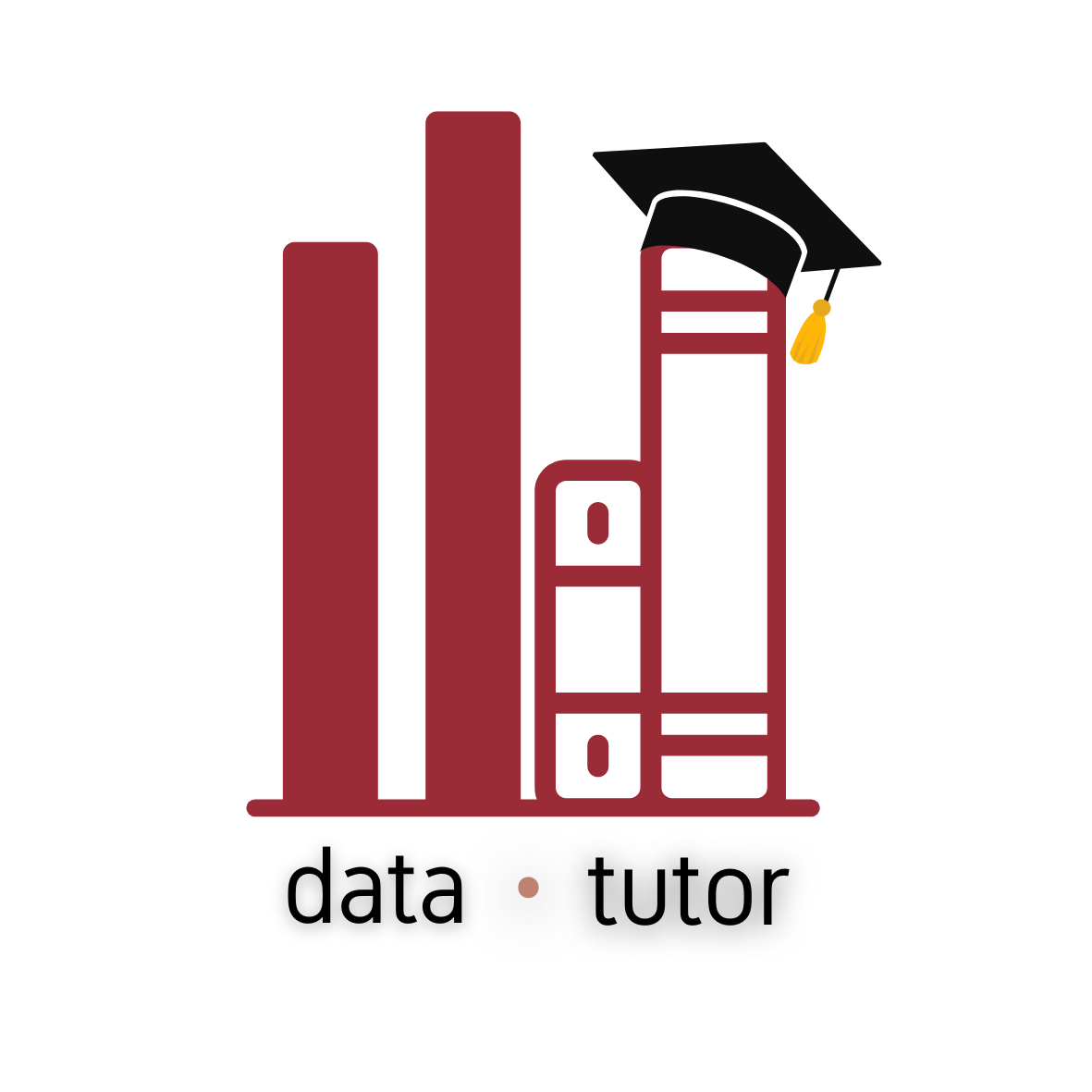Ομοιότητες που σε κάνουν να νιώθεις σαν στο σπίτι σου
Το Power BI μπορεί να φαίνεται διαφορετικό, αλλά κάτω από την επιφάνεια κρύβει γνωστά σου στοιχεία. Αν έχεις περάσει χρόνια με το Excel, οι παρακάτω τέσσερις έννοιες θα σε κάνουν να αναγνωρίσεις πολλά από τα όσα ήδη ξέρεις:
1. Πίνακες (Tables)
Στο Excel, κάθε πίνακας είναι μια περιοχή κελιών, με επικεφαλίδες και γραμμές. Στο Power BI, οι πίνακες είναι οργανωμένα αντικείμενα που περιέχουν στήλες, χωρίς κενούς χώρους, και είναι το κύριο συστατικό του Data Model.
Παραδείγματα:
-
Excel:
Sales Tableμε στήλες Date, Product, Quantity, Amount. -
Power BI: Ο ίδιος πίνακας υπάρχει ως ανεξάρτητη οντότητα στο “Data View”.
-
Excel: Ο πίνακας έχει μορφοποίηση, μπορεί να φιλτραριστεί.
-
Power BI: Η φιλτράρισή του γίνεται μέσα από visuals και relationships.
2. Συναρτήσεις (Functions)
Οι Excel users είναι εξοικειωμένοι με τύπους όπως IF, SUM, AVERAGE, VLOOKUP. Στο Power BI χρησιμοποιούμε τη γλώσσα DAX, που αν και έχει άλλη σύνταξη, βασίζεται στις ίδιες λογικές αρχές.
Παραδείγματα:
-
Excel:
=IF(A2>100,"High","Low") -
DAX:
Status = IF(Sales[Amount]>100,"High","Low") -
Excel:
=SUM(B2:B100) -
DAX:
Total Sales = SUM(Sales[Amount])
3. Pivot Tables → Visuals & Filters
Στο Excel, με το Pivot Table κάνεις γρήγορη ανακεφαλαίωση πωλήσεων, κατηγοριών, ποσών. Το Power BI το κάνει αυτό μέσω Visuals, όπως Bar Charts, Pie Charts και Matrix.
Παραδείγματα:
-
Excel: Pivot για πωλήσεις ανά προϊόν.
-
Power BI: Bar Chart με Axis: Product και Value: SUM(Amount).
-
Excel: Φίλτρα και slicers στο Pivot Table.
-
Power BI: Slicers που επηρεάζουν όλα τα visuals του report.
4. Power Query σε Excel και Power BI
Αν έχεις χρησιμοποιήσει Power Query στο Excel για να μετατρέψεις, καθαρίσεις ή ενώσεις δεδομένα, τότε θα νιώσεις σαν στο σπίτι σου στο Power BI. Το περιβάλλον είναι σχεδόν ίδιο.
Παραδείγματα:
-
Excel Power Query: Import & Clean αρχείο με ημερομηνίες.
-
Power BI Power Query: Ιδιο import με ίδια transformations (Remove Columns, Change Type, Filter).
-
Excel: Merge Queries (π.χ. Πωλήσεις + Πελάτες).
-
Power BI: Merge Queries με ίδιες επιλογές Join.